Símbolos e ícones de status no iPhone
Saiba o significado dos símbolos e ícones de status na parte superior da tela.
Onde os ícones de status aparecem
Os ícones de status aparecem na barra de status do iPhone:
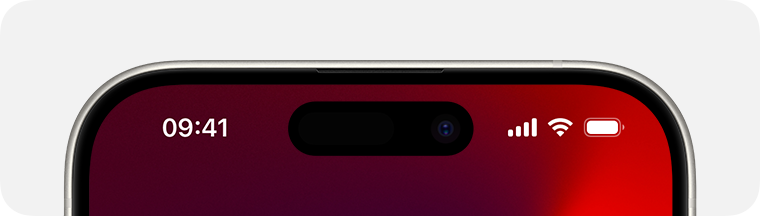
Modelos de iPhone com Face ID
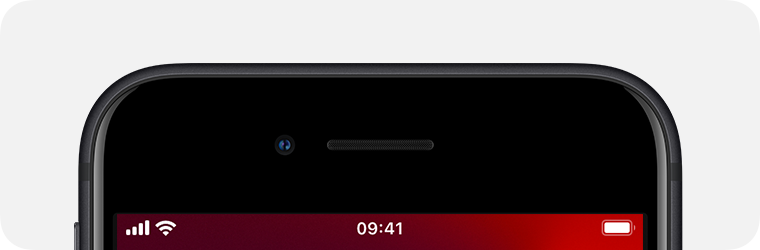
Modelos de iPhone com Touch ID
Se não encontrar o ícone, verifique a Central de Controle deslizando o dedo do canto superior direito para baixo.
Sobre os ícones de status no iPhone
Para saber o significado de um ícone, localize-o abaixo.
A rede 5G da operadora está disponível, e o iPhone consegue estabelecer conexão com a Internet usando essa rede. Funciona com o iPhone 12 e posterior. (Não disponível em todas as regiões.)
A rede 5G com frequência mais alta da operadora está disponível, e o iPhone consegue estabelecer conexão com a Internet usando essa rede. Funciona com o iPhone 12 e posterior. (Não disponível em todas as regiões.)
A rede 5G E da operadora está disponível, e o iPhone consegue estabelecer conexão com a Internet usando essa rede. Funciona com o iPhone 8 e posterior. (Não disponível em todas as regiões.)
A rede LTE da operadora está disponível, e o iPhone consegue estabelecer conexão com a Internet usando essa rede. Funciona com o iPhone 5 e posterior. (Não disponível em todas as regiões.)
A rede 3G UMTS (GSM) ou EV-DO (CDMA) da operadora está disponível, e o iPhone consegue estabelecer conexão com a Internet usando essa rede.
A rede 4G UMTS (GSM) ou LTE da operadora está disponível, e o iPhone consegue estabelecer conexão com a Internet usando essa rede. (Não disponível em todas as regiões.)
A rede GPRS (GSM) ou 1xRTT (CDMA) da operadora está disponível, e o iPhone consegue estabelecer conexão com a Internet usando essa rede.
A rede EDGE (GSM) da operadora está disponível, e o iPhone consegue estabelecer conexão com a Internet usando essa rede.
Você está dentro do alcance da rede celular e pode fazer e receber ligações. Se não houver sinal, a indicação "Sem Serviço" ou "SOS" será exibida.
Em um iPhone com Dual SIM, esse ícone indica que você está dentro do alcance da rede celular e que pode fazer e receber ligações. Se não houver sinal, a indicação "Sem Serviço" ou "SOS" será exibida.
Você pode fazer ligações Wi-Fi. A operadora também é exibida ao lado do ícone.
O iPhone está conectado à Internet via Wi-Fi.
Você está conectado a uma rede usando a VPN.
Você não está mais conectado a uma rede VPN.
Um app ou site está usando os Serviços de Localização. Uma pode aparecer quando o app que você está usando solicita sua localização.
Há atividade de rede.
O Modo Avião está ativado. Você só conseguirá fazer ligações ou usar o Bluetooth após desativar esse ajuste.
Teletipo (TTY) está ativado.
O Bloqueio de Orientação Vertical está ativado. A tela não gira enquanto você não desativa esse ajuste.
O modo silencioso está ligado. Esse ajuste usa apenas vibrações e silencia o toque para ligações, alertas e notificações. Não silencia os alarmes.
O ajuste Não Perturbe está ativado. Quando ativado, esse ajuste silencia ligações, alertas e notificações. Não silencia os alarmes.
O Foco Sono está ativado. Esse ajuste silencia ligações, alertas e notificações de acordo com seu horário de dormir. Não silencia os alarmes.
Seu iPhone está sincronizando com o iTunes ou Dispositivos Apple.
O iPhone está bloqueado por um código, Face ID ou Touch ID.
O iPhone está emparelhado com um headset ou fone de ouvido.
Um alarme foi definido.
Esse ícone mostra o nível de bateria do iPhone. Se esse ícone estiver amarelo, isso indicará que o Modo de Pouca Energia está ativado. Se esse ícone estiver vermelho, isso indicará que o iPhone tem menos de 20% de carga.
O nível de bateria do dispositivo Bluetooth emparelhado.
O iPhone está conectado à Internet por meio do Acesso Pessoal de outro dispositivo iOS.
O iPhone está carregando.
O iPhone está conectado ao CarPlay.
Você está compartilhando a tela com o SharePlay.
O SharePlay está ativo.
Recursos de satélite para iPhone — como SOS de Emergência, Assistência Rodoviária ou Mensagens via Satélite — estão disponíveis na sua localização. Funciona com o iPhone 14 ou posterior. Saiba mais sobre os recursos de satélite para o iPhone.
Controle por Voz está ouvindo seus comandos.
Se você vir SOS na barra de status
SOS pode aparecer na barra de status do iPhone ou iPad. Quando essa mensagem é exibida, significa que o dispositivo não está conectado à rede celular, mas você pode fazer chamadas de emergência por meio de outras redes da operadora.

O recurso de SOS que aparece na barra de status do iPhone e iPad está disponível na Austrália, no Canadá e nos Estados Unidos.
Se você vir as cores azul, verde, vermelha ou roxa na barra de status
No iPhone X e posterior, a cor é exibida como um balão atrás da hora. No iPhone 8 ou anterior, a cor aparece em toda a barra de status. Veja o significado de cada cor:
Se você está usando o Espelhamento de Tela, ou um app está usando sua localização ativamente.
Você está em uma ligação, ou o iPhone está fornecendo Acesso Pessoal.*
O iPhone está gravando áudio ou a tela.
O iPhone está usando o SharePlay para compartilhar conteúdo.
* No caso do Acesso Pessoal no iPhone 8 ou anterior, você também pode ver quantos dispositivos se conectaram ao acesso. aparece na barra de status de dispositivos iOS usando o Acesso Pessoal.
Se você vir indicadores laranja ou verde na barra de status
No iOS 14 e posterior, você talvez veja um indicador laranja ou verde na barra de status do iPhone. Esses indicadores são exibidos quando um app está usando o microfone e/ou a câmera do dispositivo.
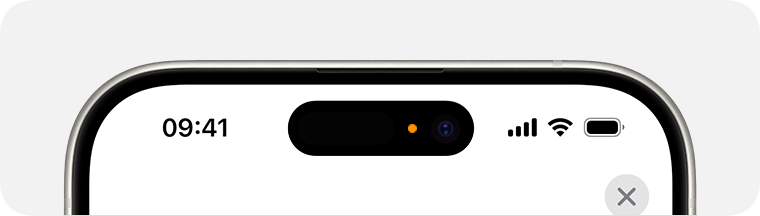
Um mostra que um app está usando o microfone do iPhone.

Um mostra que um app está usando a câmera ou a câmera e o microfone do iPhone.
